こんにちは、マエダです!
今回は、ebayに転送会社が用意してくれた転送用住所を
追加登録する方法について詳しく解説していきます。
「US-BUYER」などの転送会社に登録したら、忘れないうちに
「ebay」への住所登録をサクっと行っておきましょう!(‘ω’)ノ
アメリカの転送用住所をebayに追加登録する手順
ebayトップページの画面左上にある『Hi 〇〇〇〇〇』(あなたの名前)の部分に
カーソルを合わせたら出てくるメニューの中にある『Account Setting』をクリック。
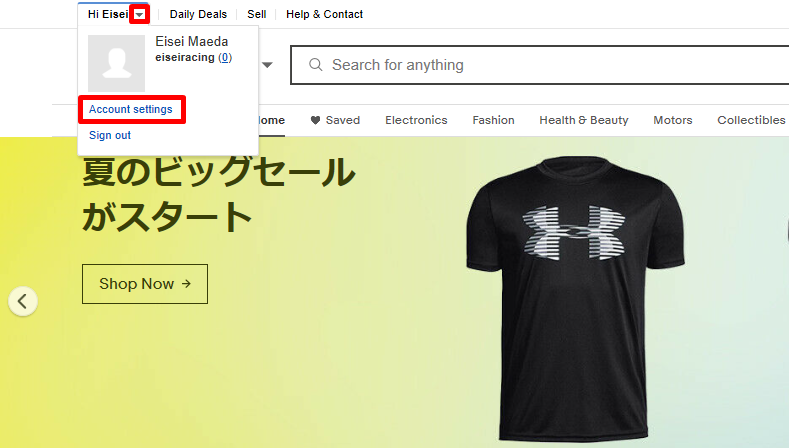
住所を追加登録するので、赤枠の『Addresses』をクリック。
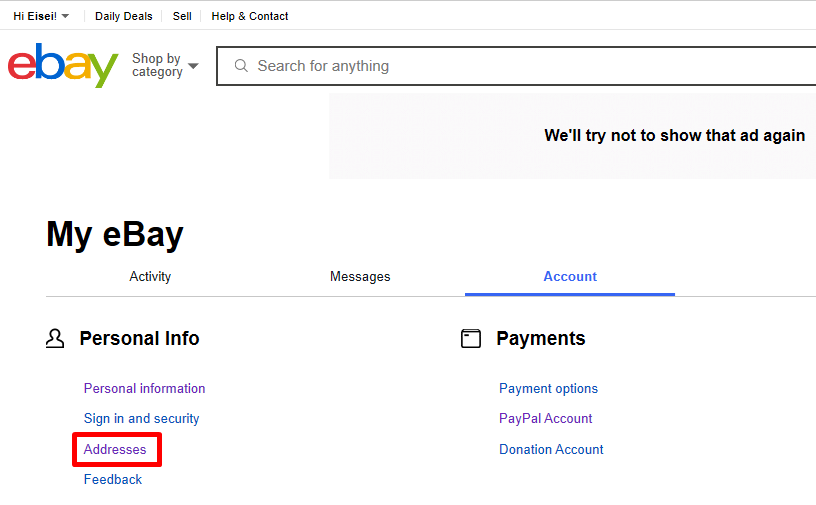
「Shipping address」(配送先住所)の右側にある「Edit」をクリック。
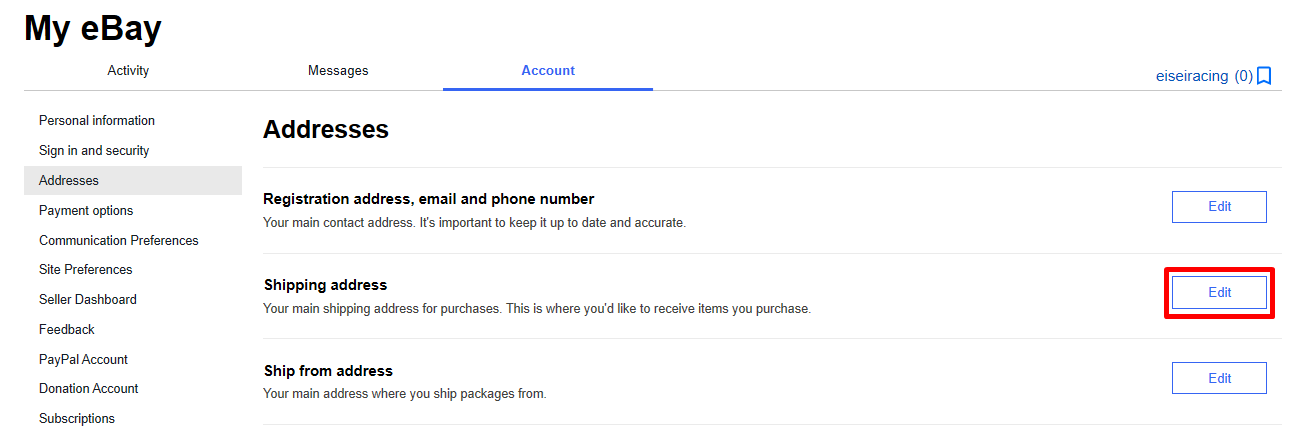
上側に表示されているのは、現在すでに登録してある日本国内の住所です。
「Add another address」(新しい住所を追加)をクリック。
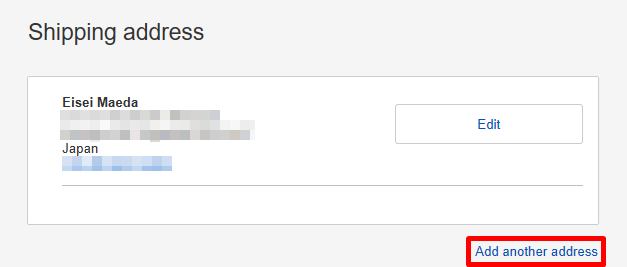
転送会社のアカウント登録時に、取得した転送用住所を入力します。
【「US-BUYER」の住所を入力した例 】
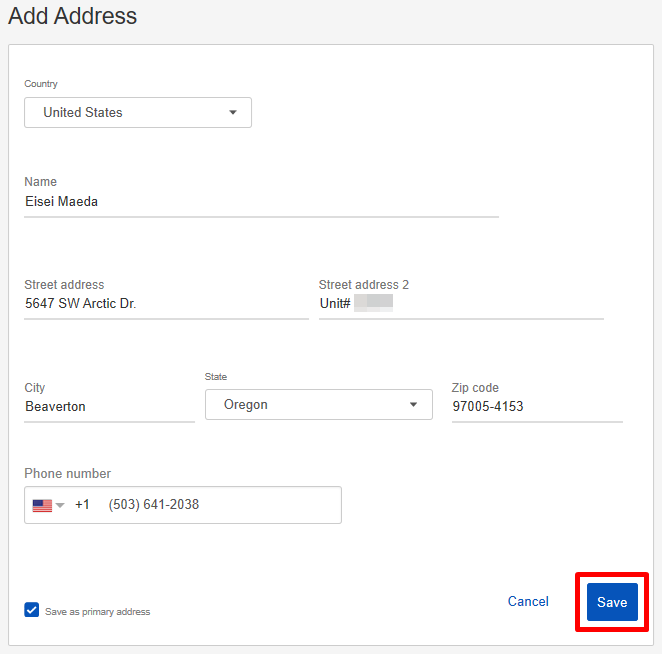
左下の「Save as primary address」は、状況に応じてチェックを入れましょう。
入力が終わったら、住所に誤りがないかを確認してから「Save」をクリック。
新規登録する住所への配送をメインにする場合はチェックを入れましょう。
既に登録している住所をメイン配送先のままにしておく場合はチェックは入れずにおきます。
以下のように表示されたら、追加登録の完了です!
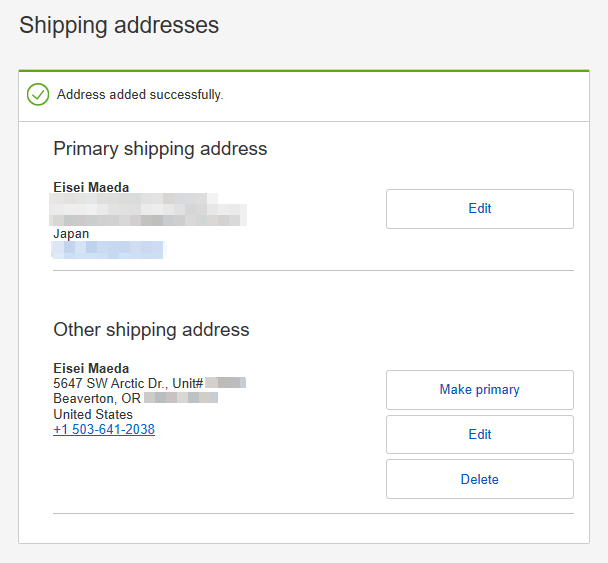
「Primary shipping address」と表示されている方の住所が、
購入時に配送される住所となります。
また、「Make primary」をクリックすれば、メインの配送先住所を変更できます。
購入時に配送先住所を変更する方法
新たに登録した転送用住所をメイン配送先にしていない場合でも、
商品を購入する直前に、決済画面から配送先住所を変更することが可能です!
今回は「日本未発売のColeman製カセットコンロ」を例に説明していきます。
「Buy It Now」をクリック。
※日本の住所をメイン配送先のままにしているので、「May not ship to Japan」の表記。
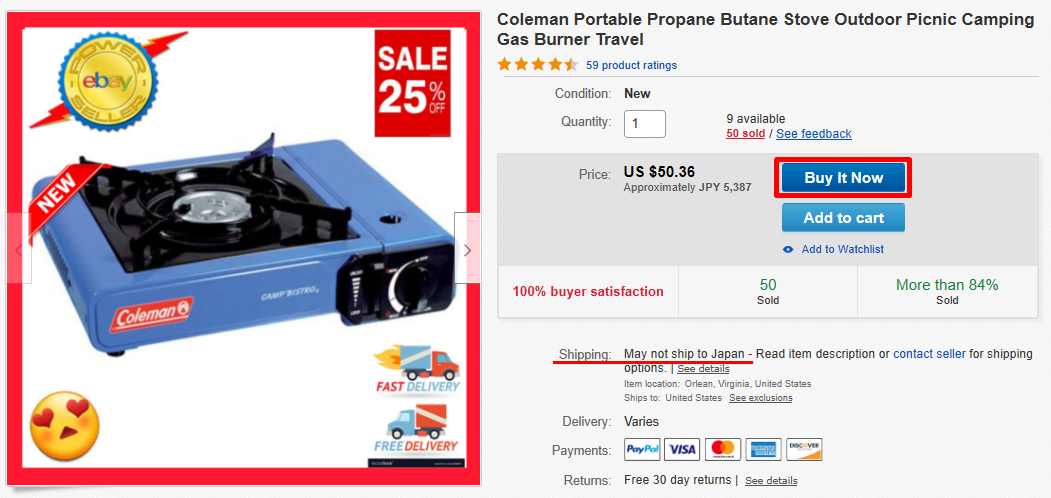
「May not ship to japan」なので、通常の決済画面が出てこず、そのままでは購入が出来ません。
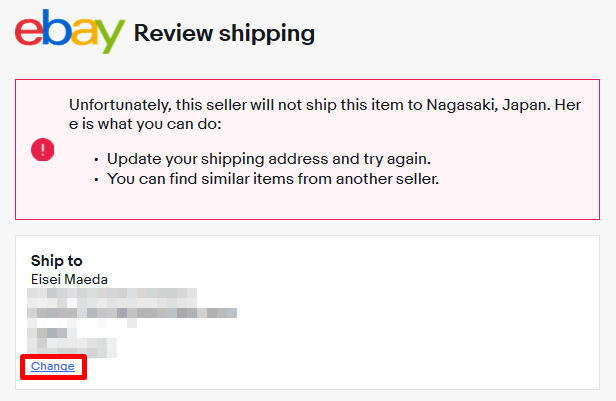
(訳) このセラーの商品は日本への配送ができません!
・住所を変更して再び購入してください。
・同じアイテムを取り扱っている他のセラーをお探し下さい。
⇧
「わかっております、ハイ(笑)」
赤枠の注意書きはスルーして、登録している住所の下にある「Change」をクリック。
先ほど登録した転送用住所が表示されるので、「Select」をクリック。

はい! これでいつもの決済画面へと切り替わりました。
Shipping:Freeとなっているので、転送用住所までのアメリカ国内送料は無料。
「Confirm and pay」をクリックして購入。 ➡ 平均2~3日で転送会社に届きます!
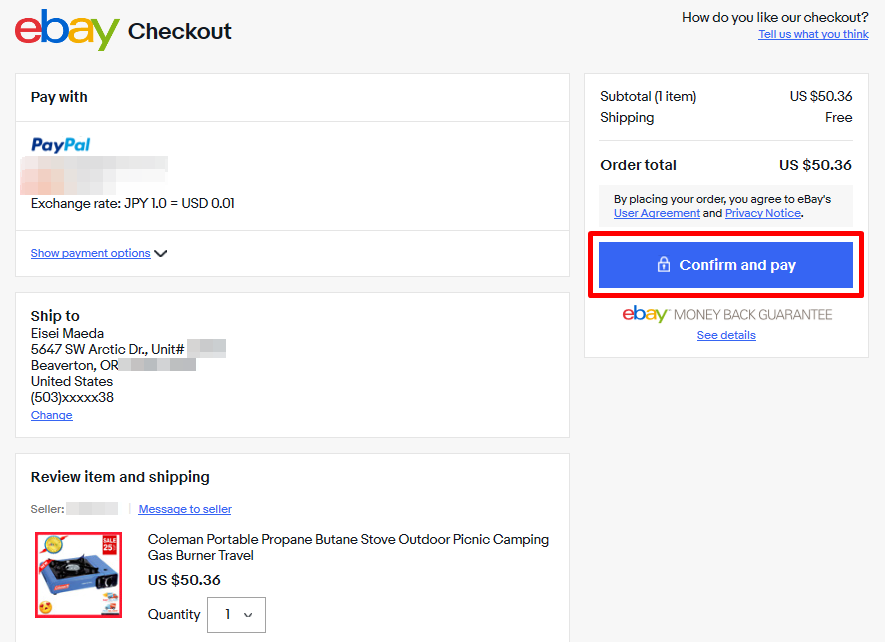
※いつもの日本発送可の商品であれば、「Ship to」(配送先住所)の下にある
「Change」をクリックすれば決済の直前に配送先住所を変更できますよ!
まとめ
・「Primary shipping address」 = メインの配送先住所
・ 一度登録しておけば、決済画面でも配送先住所を「日本」or「アメリカ」で変更できる。
・「May not ship to japan」が購入できるのは超気持ちいい!



